Kopioi vanha materiaali ja muokkaa varjostusominaisuuksia
Visualisointi
Voit määritellä uuden materiaalin selaimen Oma kirjasto -kansioon kopioimalla vanhan materiaalin ja muokkaamalla sen ominaisuuksia.
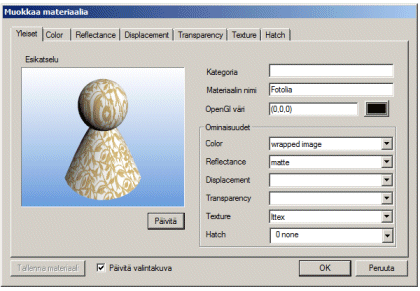
- Valitse Järjestelmä |
 Visualisoinnin materiaalit. Selain avautuu.
Visualisoinnin materiaalit. Selain avautuu. - Siirry Vertex kirjaston kansioon, josta kopioit vanhan materiaalin.
- Valitse materiaali napsauttamalla hiiren vasenta painiketta.
- Avaa toimintovalikko hiiren oikealla painikkeella, ja valitse Kopioi.
- Valitse Oma kirjasto.
- Valitse kansio, johon liität materiaalin tai luo tarvittaessa uusi kansio.
- Avaa toimintovalikko hiiren oikealla painikkeella.
- Valitse Uusi kansio.
- Anna uuden kansion nimi.
- Valitse luomasi kansio.
- Avaa toimintovalikko hiiren oikealla painikkeella, ja valitse Liitä.
- Nimeä uusi materiaali. Nimen on oltava eri kuin system-kansiossa olevalla materiaalilla. Materiaalin nimeämisen jälkeen materiaalin kuva ja tunniste näkyvät selaimessa.
- Valitse materiaali napsauttamalla hiiren vasenta painiketta.
- Avaa toimintovalikko hiiren oikealla painikkeella, ja valitse Muokkaa.
- Muokkaa materiaalin varjostusominaisuuksia keskusteluikkunassa.
- Hyväksy OK-painikkeella.
Esimerkkikuvan mukaisen tapettimateriaalin voit tehdä seuraavasti:
- Valitse Yleiset-välilehdeltä Ominaisuudet-kohdasta seuraavat:
- Color (Väri) wrapped image
- Reflectance (Heijastavuus) matte
- Texture (Tekstuuri) lttex
- Valitse keskusteluikkunan sivu Color.
- Napsauta file name -parametria ja sen jälkeen Selaa-painiketta.
- Hae käyttöjärjestelmän Avaa/Open-keskusteluikkunassa materiaalin perustana käytettävä kuvatiedosto.
Esimerkiksi, "D:/harjoitukset/Fotolia1.jpg"
- Napsauta Käytä-painiketta.
- Päivitä esikatselukuva Päivitä-painikkeella.
- Valitse keskusteluikkunan sivu Reflectance.
- valitse Matte heijastustyypin ambient-parametrin arvoksi 1.
- Napsauta Käytä-painiketta.
- Valitse keskusteluikkunan sivu Texture. Valitse kuvatiedoston mukaisen tapetinpalan 3D-mallissa peittämän alueen mitat.

- Aseta kx-parametrin arvoksi haluamasi mittakaava, 300 mm, esimerkiksi.
- Aseta ky-parametrin arvoksi haluamasi mittakaava, 200 mm, esimerkiksi.
- Valitse Autoaxis-parametriksi 1.
- Päivitä esikatselukuva, ja valitse myös
 Päivitä valintakuva.
Päivitä valintakuva. - Hyväksy OK-painikkeella.
Materiaali on nyt valmis otettavaksi käyttöön valitulla pinnalla. Voit valita sen käyttöön missä tahansa mallissa kaksoisnapsauttamalla kuvaketta selaimessa.
